अक्सर ऐसा होता है कि आपको फ़ाइलों को एक डिस्क विभाजन से दूसरे में स्थानांतरित करने की आवश्यकता होती है, उदाहरण के लिए, यदि आप सिस्टम को फिर से स्थापित करने जा रहे हैं, या बस हार्ड डिस्क का यह खंड खाली स्थान से बाहर चला गया है। आप सामान्य एक्सप्लोरर का उपयोग करके और टोटल कमांडर प्रोग्राम का उपयोग करके फ़ाइलों को एक डिस्क से दूसरी डिस्क पर ले जाने का एक आसान तरीका उपयोग कर सकते हैं।
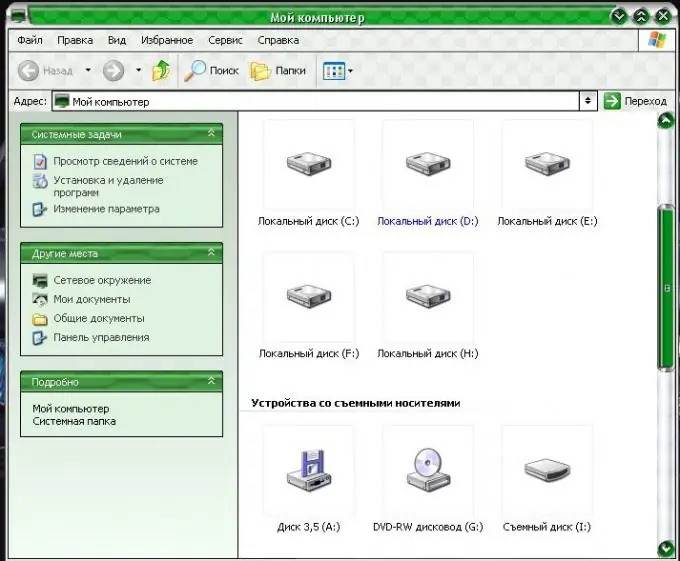
ज़रूरी
कंप्यूटर, विशेष कार्यक्रम।
निर्देश
चरण 1
एक्सप्लोरर का उपयोग करके किसी फ़ाइल को डिस्क से डिस्क पर ले जाना। "मेरा कंप्यूटर" अनुभाग खोलें और अपने ड्राइव पर खाली स्थान की मात्रा की जांच करें। ऐसा करने के लिए, ड्राइव का चयन करें और बाईं ओर स्थित मेनू को देखें।
चरण 2
डिस्क और उस पर उस स्थान पर निर्णय लें जहां आप फ़ाइल को स्थानांतरित करना चाहते हैं और इसे एक नई विंडो में खोलना चाहते हैं।
चरण 3
उन फ़ाइलों का चयन करें जिन्हें आप किसी अन्य ड्राइव पर स्थानांतरित करना चाहते हैं। यदि फ़ोल्डर में विभिन्न स्थानों पर कई फ़ाइलें हैं, तो Ctrl कुंजी का उपयोग करें। चयनित फ़ाइलों को दाएँ माउस बटन से हुक करें और उन्हें किसी अन्य डिस्क की विंडो पर खींचें। जब आप कुंजी छोड़ते हैं, तो मेनू प्रकट होता है। इसमें, "मूव" चुनें।
चरण 4
फ़ाइलें डिस्क पर जाने लगेंगी।
चरण 5
फ़ाइल प्रबंधक कुल कमांडर का उपयोग करके फ़ाइलें ले जाना। प्रोग्राम को रन करें और प्रोग्राम की दो विंडो में उस सेक्शन को खोलें जिसमें आप फाइल को स्थानांतरित करना चाहते हैं।
चरण 6
स्थानांतरित करने के लिए फ़ाइल का चयन करें। यदि उनमें से कई हैं, तो Ctrl कुंजी का उपयोग करें। हाइलाइट की जाने वाली फ़ाइलों को गुलाबी रंग में हाइलाइट किया जाएगा। फ़ाइल को अचयनित करने के लिए, दाएँ माउस बटन का उपयोग करें। F6 कुंजी दबाएं।
चरण 7
"NTFS अनुमतियों की प्रतिलिपि बनाएँ" के बगल में स्थित बॉक्स को चेक करें और ठीक पर क्लिक करें। हिलना शुरू हो जाता है।







